我的LaTeX学术套装
本文最后更新于 2022年4月16日 凌晨
在平时的论文写作中,如果能够事先将工具配置好能够节省非常多的精力。本文介绍 配合 VSCode 和 Zotero 进行论文写作和文献管理。
套装配置
套装选择
Windows 和 Linux 推荐使用 TeXLive, 截至目前,最新的 TeXLive 2022版已于 4月4日发布。Mac 推荐使用MacTeX。 都推荐安装完整版,这样不用每次都去下载需要的包。安装教程可以看 Live 指南—2022。
Archlinux 用户可以选择使用 AUR 的 texlive-full, 或者直接安装 texlive-most
VSCode LaTeX 配置
LaTeXWorkshop 插件
编辑器个人推荐使用 VSCode, VSCode 是一款便捷强大的编辑器,界面也十分美观,它的 -WorkShop 插件提供了 支持,它提供了代码高亮、自动补全、自定义代码片段、编译链、正向跳转、逆向跳转等功能。
VSCode 还可以为不同的工作区应用不同的设置,因此在写 时,我们可以为工作区禁用 Python、CodeRunner 等不需要的插件。
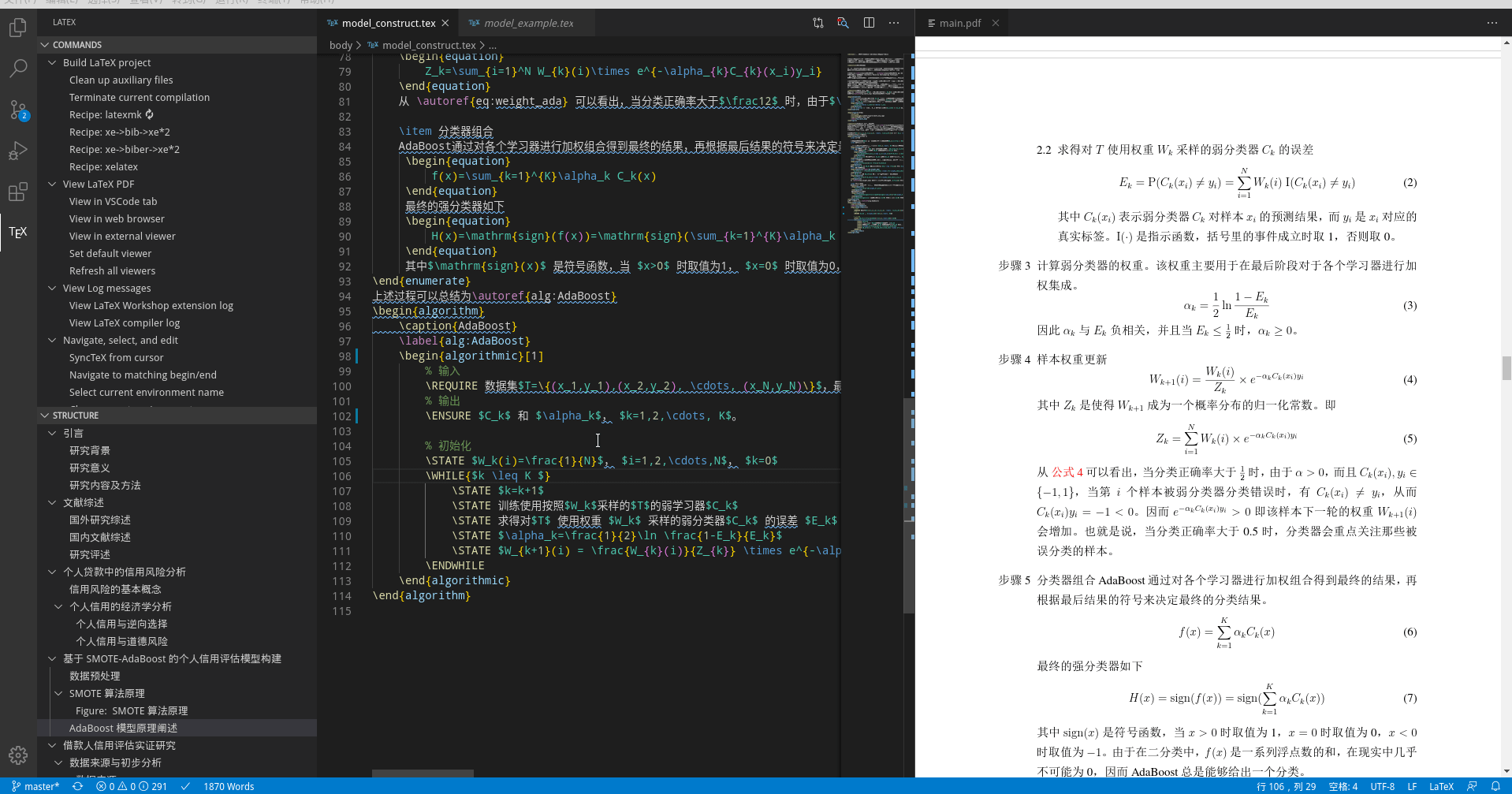
编译链配置可以参考 使用VSCode编写LaTeX。
在实际中经常用到的编译工具主要有编译文档的pdflatex, xelatex 和编译bib文件的 bibtex 和bier。 如果把各种常用情形都考虑在内至少需要6种编译链。实际上,在tex 文档设置好了编译工具之后,可以通过快捷键编译而不需要手动选择编译链。
在你的 主文件的最开头设置好编译工具,如下面的命令指定了使用 xelatex 来编译文档,biber 来编译bib文件,然后在 tex 文档中使用 快捷键调起 TeXMagicProgramWithArgs 就可以编译。
1 | |
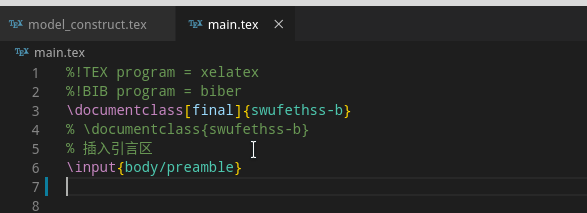
下面是我常用的一些快捷方式
- 使用
TeXMagicProgramWithArgs编译: Ctrl+Alt+B - 正向跳转:Ctrl+Alt+J
- 逆向跳转(pdf 到 tex): Ctrl+Click
-WorkShop 插件还提供了各种各样的代码片段,例如可以使用 \equation 产生
1 | |
此外还有 \figure 等代码片段用于插入图片。插入表格虽然有 \table 代码片段但是仍然比较麻烦,推荐先在 Excel 做好表格,然后使用 Excel2LaTeX 或者 LaTeX Tables Generator 网站将Excel 表格转换成 表格并粘贴。
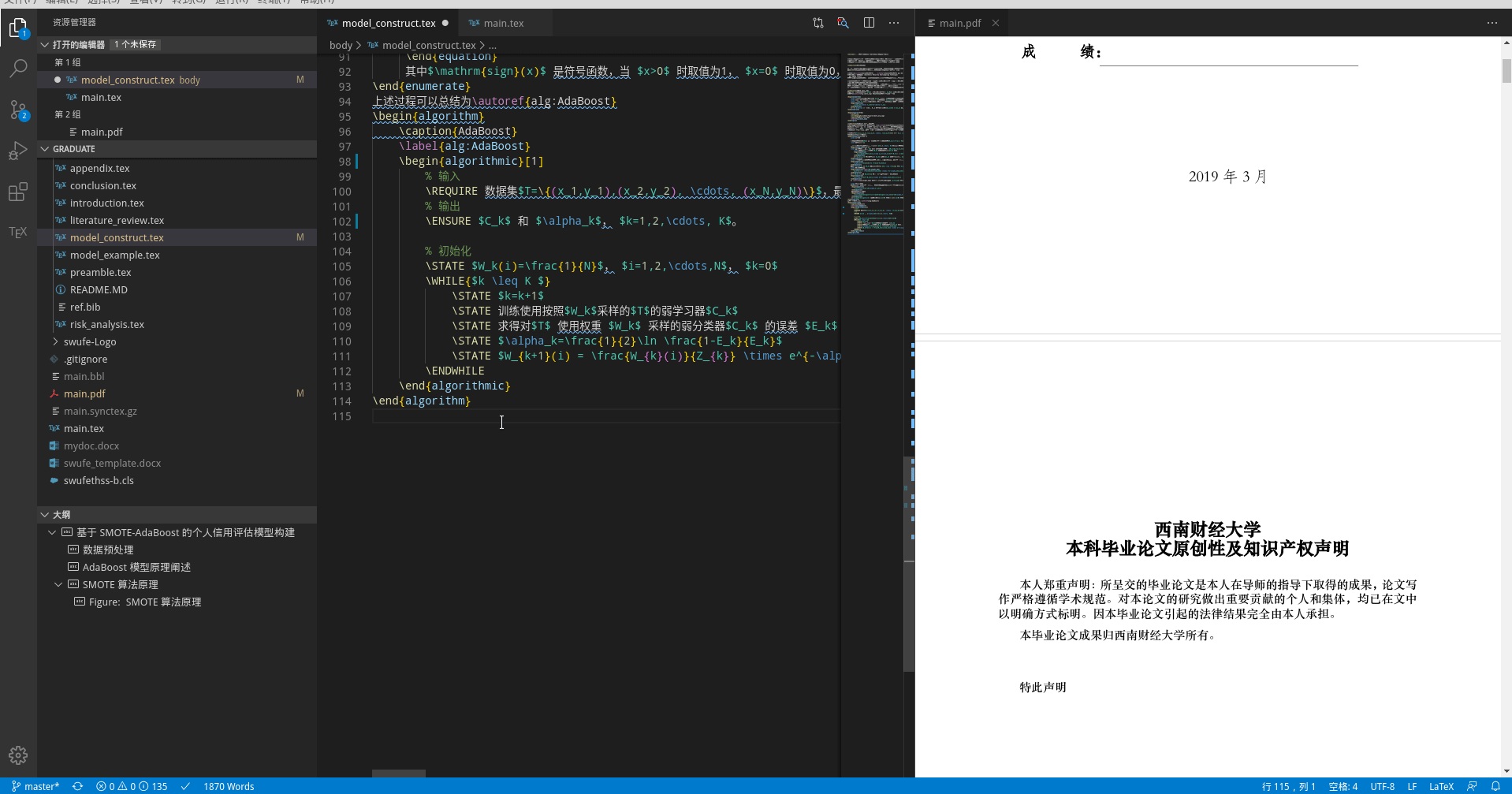
其他插件
- LaTeX Utilities: 提供字数统计、zotero交互等功能
- LTeX : 为 和 Markdown 提供拼写检查、语法检查等功能, 需要与 LTeX - Chinese support 、LTeX - English support 等语言扩展一起使用。
格式化代码
这部分仅适用于 ArchLinux! 其他系统仅作参考。
为了格式化代码,我们需要安装以下插件
1 | |
然后才能成功格式化代码。
Zotero
Zotero /zoʊˈtɛroʊ/是一款自由及开放源代码的文献管理软件,管理书目信息(如作者、标题、出版社、摘要、阅读笔记等)及相关材料(如PDF文件等)。其最著名的特性是作为浏览器插件、在线同步、与文档编辑软件如Microsoft Word、LibreOffice、OpenOffice.org Writer、NeoOffice等集成,可生成文内引用、生成页面脚注或文后的参考文献(bibliographies)。
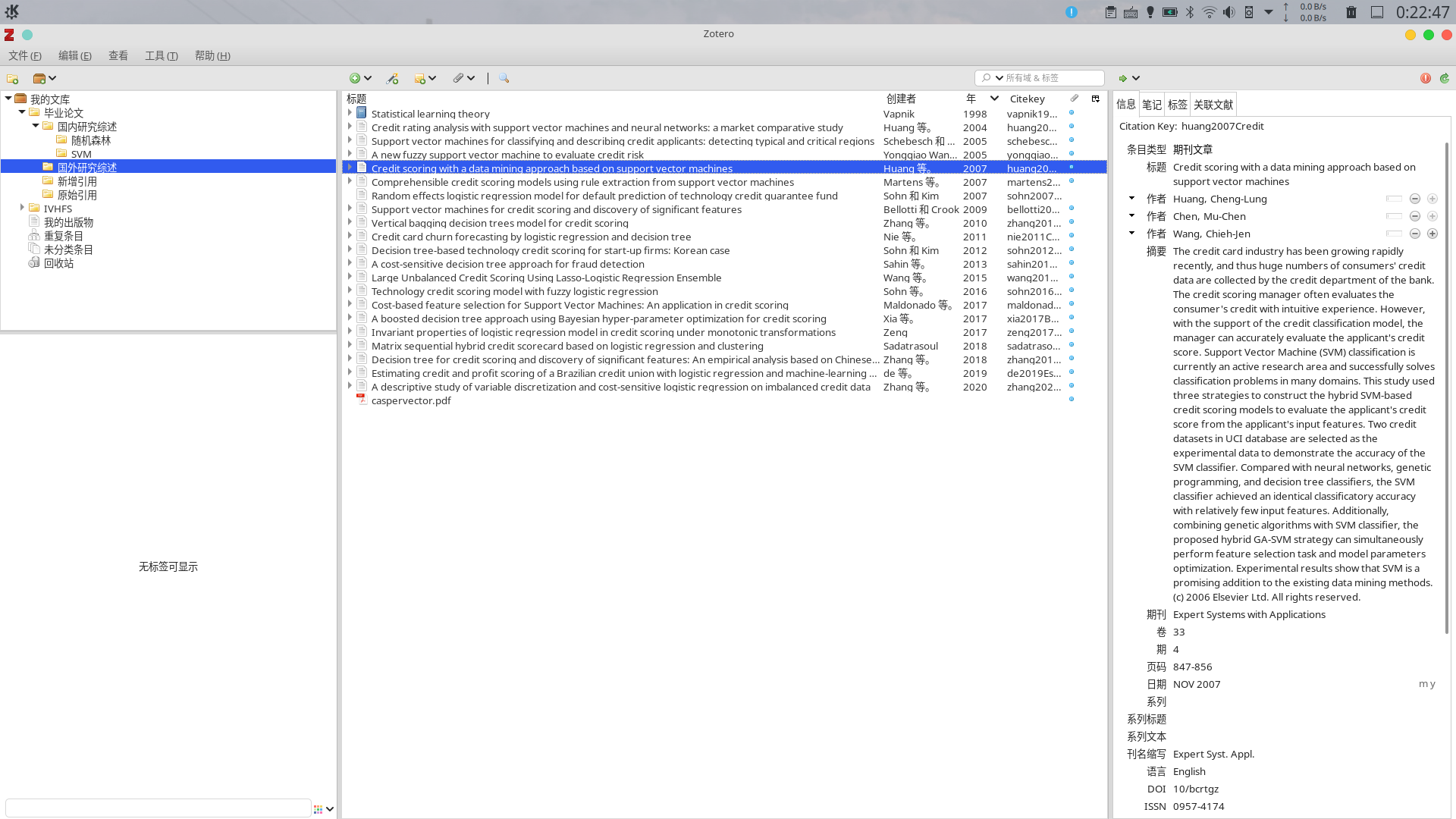
Zotero 可以与浏览器集成实现自动抓取文献,如果你有下载权限还会自动下载pdf。
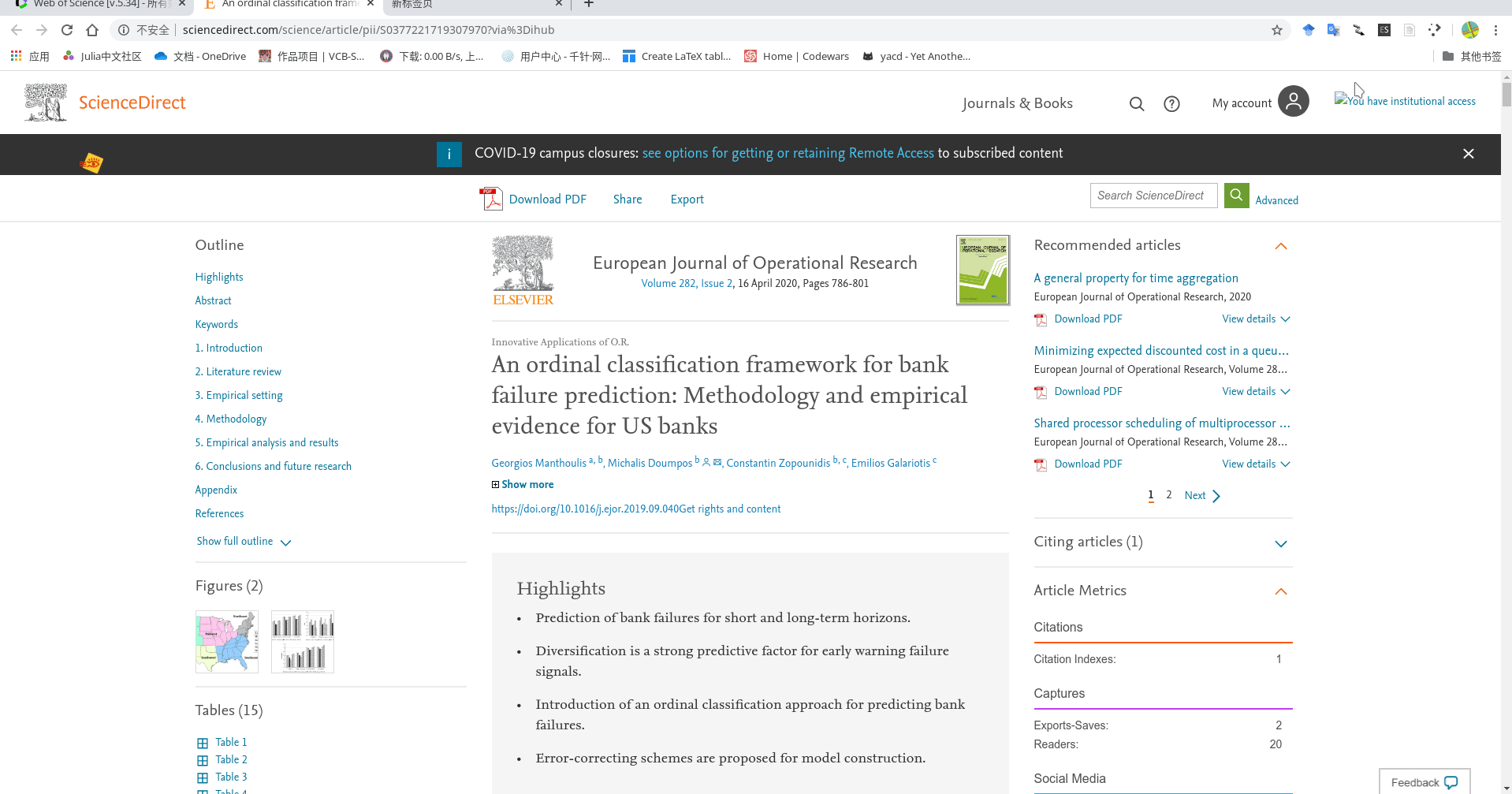
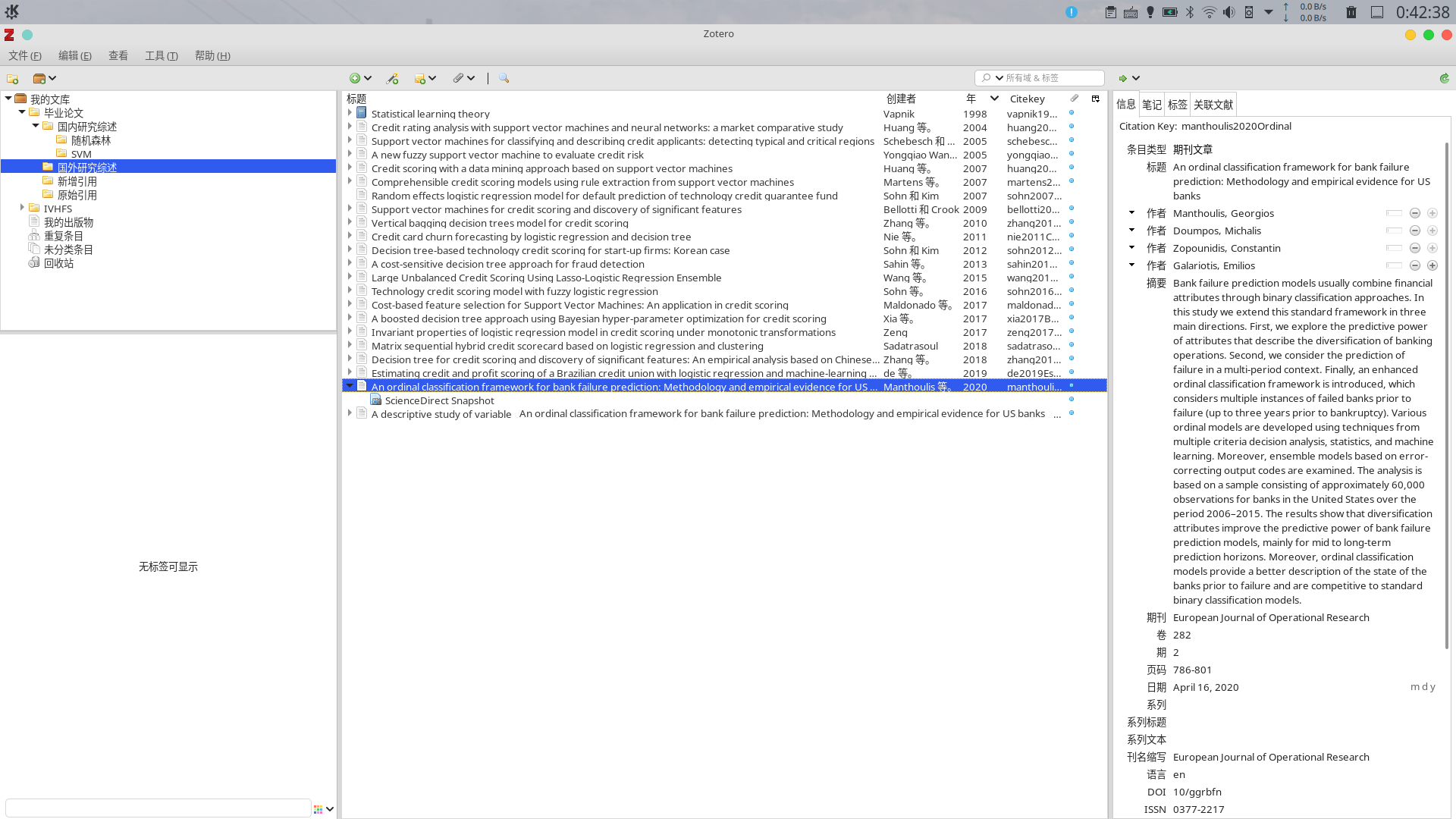
Zotero 插件
zotero 最大的特点是可以使用各种各样的插件来满足你的需要,以下是我使用的一些插件。
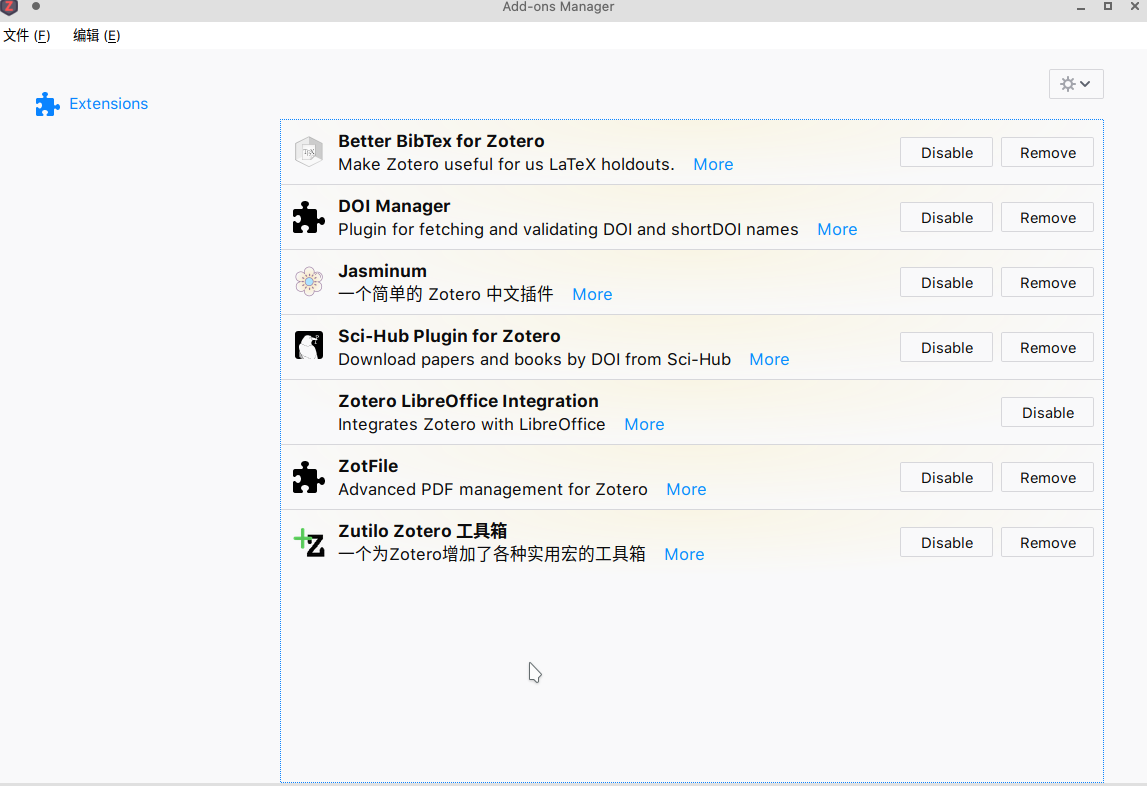
- Better BibTeX : 将 zotero 的文献导出为bib 文件。
- Zotero DOI Manager 为参考文献查找、检验doi。
- Jasminum: 茉莉花, Zotero 中文插件,适用于中国知网等。
- Zotero Scihub 为有DOI 信息的文献自动从 Scihub下载pdf
- ZotFile : zotero pdf文件管理器。
zotero 也有 Word 插件,可以在Word 中插入参考文献,但是由于我不怎么使用word, 此处不再介绍。
公式输入
如果需要将其他地方的公式输入到自己的 TeX 文件中,自己动手打一遍固然好,但是如果能够直接把别人的公式粘贴过来岂不美哉! Mathpix 就是这样一个工具,它可以将截图中的公式转换成 代码。省去手动敲代码的时间。下面是其官网的一个例子。
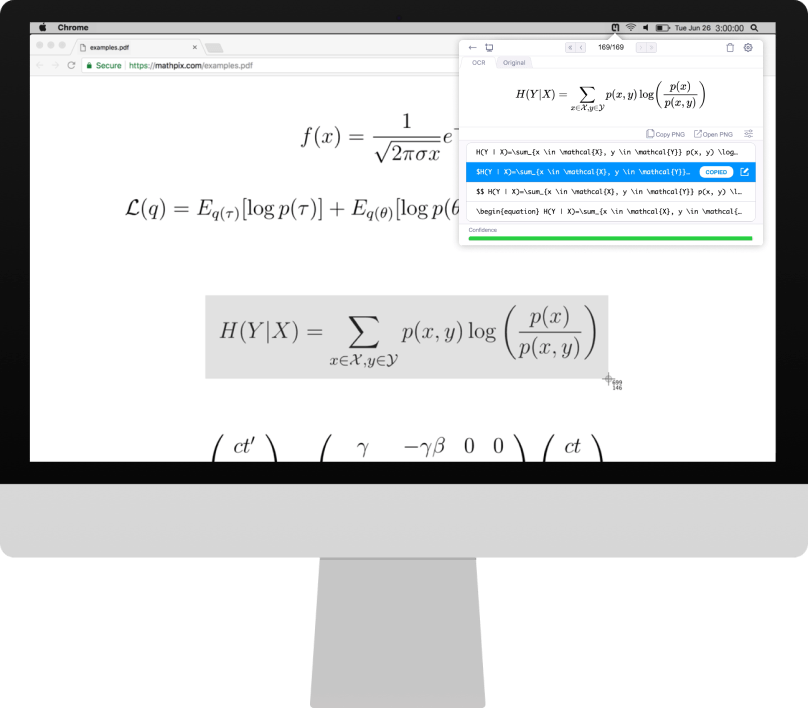
用 Git 进行版本管理
由于 是纯文本文档,因此可以很方便的用git 进行版本管理。配合 git 还可以实现多人协作,批注修改等功能。在此不再赘述,git 教程可见 Git Book 。
但是,由于git 是以行为最小修改单位,而 的换行需要空一行,因此可以在写 tex文件时,每写一句话就换一行。这样通过git 可以很方便的看到每次修改了哪些地方。
当你需要给一个不会用git 的人看你相比于某次修改了什么内容时,可以使用 git-latexdiff, 它会产生一个包含修改的 文档,对其进行编译即可生成修改内容的pdf. 它本质上是对 git 和 latexdiff 的一个包装。
latexdiff 能够将两个文件进行比较,然后得到一个新的可编译的tex文件,编译之后可以在pdf中查看文章的改动。
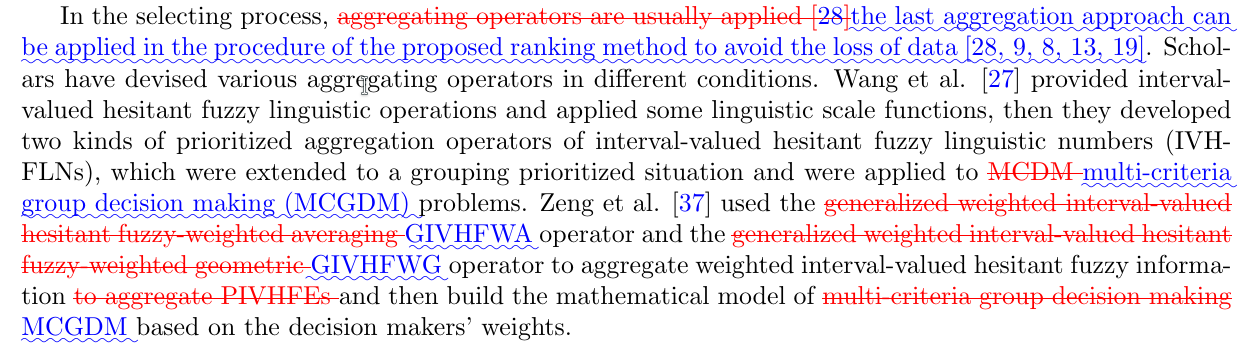
转 Word
目前 转 word 主要有两种比较好的方式,但是都不完美,一种是使用 pandoc 转换,一个简单的教程见怎么用Pandoc把Latex转换成MS Word文档 优点是公式、表格都转换的比较好,缺点是参考文献部分会转换失败。也可以使用 Acrobat 将 生成的pdf 转换成 word, 这个各个方面都不错,就是公式转换的不好。两者可以互为补充。
结语
本文到这里就结束了,如果你也有想要分享的技巧或者插件,可以在下方留言。后面预计会找一位使用Word写论文的大佬分享他的写作和管理参考文献的经验。
最后是私货时间,欢迎大家使用西财的 本科毕业论文模板, 另外,我也想寻找几位同学接手模板的后续维护工作。